استخدام تطبيقات iMessage في الرسائل على الـ iPhone
في تطبيق الرسائل ![]() ، يمكنك تزيين محادثة بالملصقات ولعب لعبة ومشاركة أغانٍ والمزيد—كل ذلك عبر تطبيقات iMessage—دون مغادرة تطبيق الرسائل. يمكنك توسيع خيارات الرسالة من خلال تنزيل المزيد من تطبيقات iMessage من App Store.
، يمكنك تزيين محادثة بالملصقات ولعب لعبة ومشاركة أغانٍ والمزيد—كل ذلك عبر تطبيقات iMessage—دون مغادرة تطبيق الرسائل. يمكنك توسيع خيارات الرسالة من خلال تنزيل المزيد من تطبيقات iMessage من App Store.
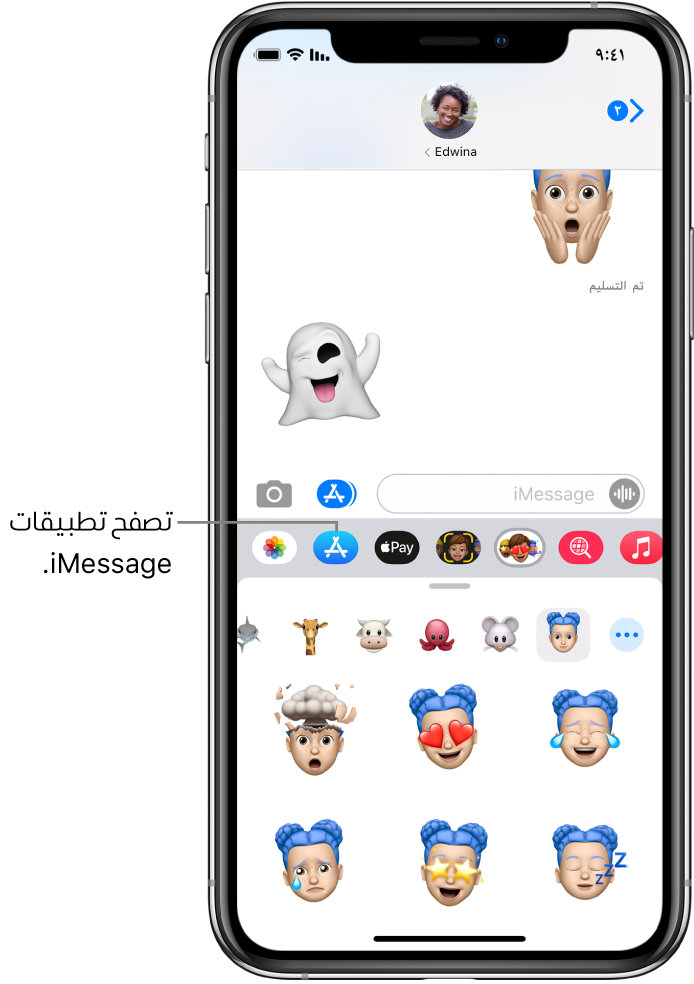
تصفح تطبيقات iMessage وتنزيلها
في محادثة ضمن تطبيق الرسائل، اضغط على
 لفتح App Store لـ iMessages.
لفتح App Store لـ iMessages.اضغط على تطبيق لعرض مزيد من التفاصيل والمراجعات، ثم اضغط على السعر لشراء تطبيق أو اضغط على Get لتنزيل تطبيق مجاني.
تتم جميع عمليات الشراء باستخدام طريقة الدفع المرتبطة بحساب Apple ID الخاص بك.
استخدام تطبيق iMessage
في المحادثة، اضغط على تطبيق iMessage في درج التطبيقات.
اضغط على عنصر في تطبيق iMessage لإضافته إلى فقاعة رسالة.
أضف تعليقًا إذا كنت تريد ذلك، ثم اضغط على
 لإرسال الرسالة أو
لإرسال الرسالة أو  للإلغاء.
للإلغاء.
التزيين بملصقات
إذا كنت قد قمت بتنزيل تطبيق ملصقات من App Store، يمكنك تحسين الصور والفيديوهات بملصقات في الرسائل.
في المحادثة، اضغط على تطبيق ملصقات في درج التطبيقات.
المس مطولاً أي ملصق، ثم اسحبه في أعلى الرسالة ضمن المحادثة. قبل رفع إصبعك عنه، يمكنك القيام بأي مما يلي:
ضبط الزاوية: قم بتدوير إصبع ثانٍ حول الإصبع الذي يسحب الملصق.
ضبط الحجم: قرِّب إصبع ثانٍ أو باعده عن الإصبع الذي يسحب الملصق.
يمكنك أيضًا وضع الملصق فوق ملصق آخر، أو على صورة.
لرؤية النص الذي تمت تغطيته بالملصق، اضغط مرتين على الملصق.
للاطلاع على مزيد من المعلومات حول الملصق، المس الملصق مطولاً، ثم اضغط على تفاصيل الملصق. يمكنك القيام بما يلي:
معرفة من أرسل الملصق.
عرض تطبيق iMessage الذي أرسل الملصق.
حذف التذكير - حرّك لليمين، ثم اضغط على حذف.
إدارة تطبيقات iMessage
اضغط على
 في درج التطبيقات.
في درج التطبيقات.اضغط على تحرير، ثم قم بأي مما يلي باستخدام تطبيقات iMessage:
إعادة ترتيب التطبيقات: اسحب
 .
.إضافة تطبيق إلى المفضلة: اضغط على
 .
.إزالة تطبيق من المفضلة: اضغط على
 .
.إخفاء تطبيق: قم بإيقاف التطبيق.
حذف تطبيق: حرك لليمين على التطبيق، ثم اضغط على حذف.